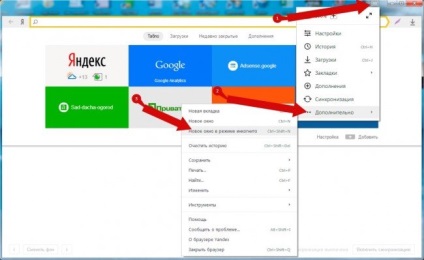Корисні комп'ютерні поради »Поради» Інструкція з видалення історії в Яндекс браузері
Час від часу браузер Yandex засмічується різною інформацією, і щоб від неї позбутися, будь-яка людина має прекрасно знати, як виконувати такі дії, як очищення історії в цьому інтернет браузері. У мережі «Інтернет» є припущення, що саме цей оглядач один з найпопулярніших, наявних в світі. Маючи приємний інтерфейс, цей софт виділяється з мільйона інших. Він спрощує роботу користувачеві в мережі, забезпечуючи людину постійним доступом.

Звичайний метод з видалення історії з браузера.
Як вже відомо, багатьом людям, у людей з'явилася якась істотні труднощі з браузером, і це трапляється через те, що оглядач переповнений різноманітною інформацією. Зараз, цей фактор можна змінити, головне вміло виконати ряд звичайних дій, і тоді не буде виникати ніяких непередбачених труднощів.
По-перше, потрібно запустити сам браузер, і вибрати вікно налаштувань, для цього достатньо в правому, верхньому кутку натиснути на значок, що відображає шестірню.
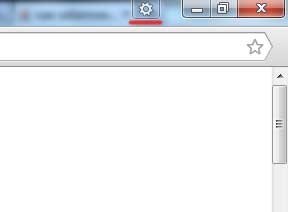
Коли з'явиться спливаюче вікно, то необхідно буде вказати розділ, що має назву «Історія».
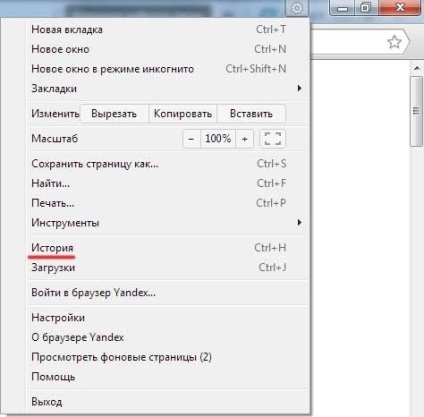
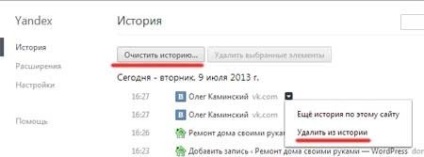
Потрібно добре розуміти, на цьому процес видалення не завершений, ще потрібно очистити кеш. Для цього спочатку необхідно перейти у вкладку «Інструменти».
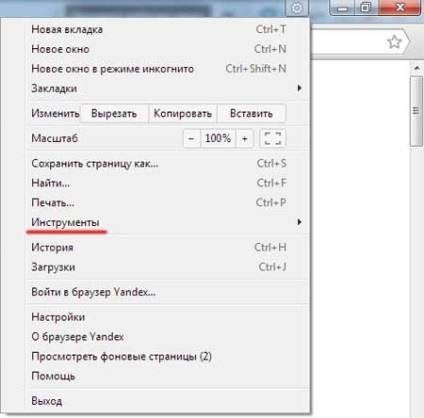
Коли з'явиться нове вікно, то необхідно вибрати пункт, який буде видаляти ці дані.
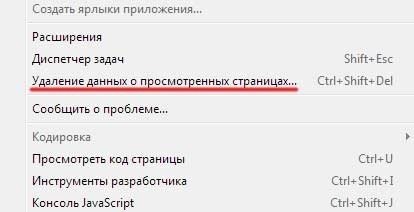
Далі необхідно буде вказати параметри, за якими буде проходити процес очищення, і почати безпосередньо виконувати дії.
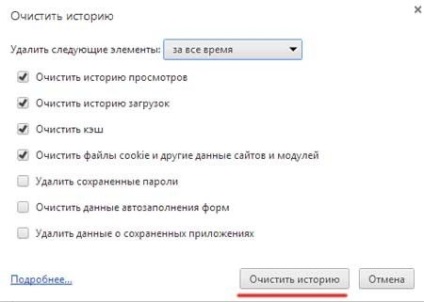
Це повний процес видалення даних. Потрібно чудово пам'ятати про те, що всі зміни вступлять в силу після того, як браузер буде успішно перезапущений на вашому пристрої.
Як видалити частково дані з історії?
Зараз, буде розглянуто процес, що розповідає про те, яким чином можна частково видалити дані з історії, і чим це допоможе. Виявилося, іноді потрібно видалити інформацію про відвідування певного сайту, але цілком історію піддавати видаленню не потрібно, і тоді буде актуальний цей метод.
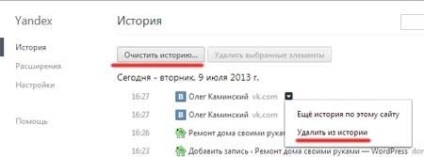
Порядок дій складається з трьох етапів. На першому етапі необхідно вибрати потрібну сторінку, яка буде віддалятися, далі потрібно натиснути на неї правою кнопкою миші, і згодом вискочить віконце, в якому потрібно натиснути на кнопку «Видалити з історії».
Після виконаних маніпуляцій, результат буде успішно отримано, і сторінка буде видалена.
Видалення пошукових запитів з браузера.
Крім того, щоб управляти історією, людина може управляти і запитами, які розміщуються в пошуковому рядку певної пошукової системи. Видалити ці пошукові запити також можливо, головне проробляти потрібні дії, які допомагають визначити, якою буде підсумок. По-перше, потрібно перейти на вкладку «Налаштування», і там вибрати потрібний пункт, що допомагає домогтися результату.
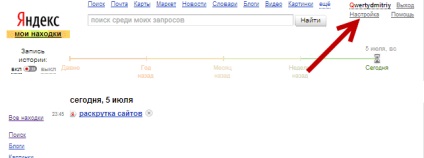
Крім того, що людина може робити запис історії, він ще може частково, а також повністю очистити історію. Виявилося, що такі дії допомагають забезпечити коректну роботу браузеру, ні дивлячись, на всю затурканість, яка була у нього останнім часом.
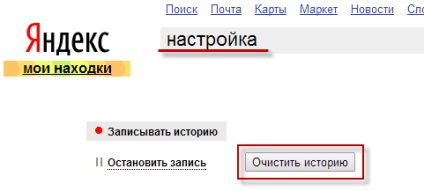
Нещодавно у багатьох людей виникала така думка, а чи можна якимись методами відновити історію, яка була одного разу видалена стандартними рішеннями. Як з'ясувалося, відповідь на це питання «ТАК», головне проробляти потрібні маніпуляції, і тоді не буде виникати непередбачені обставини.
Для початку потрібно відкрити меню «Пуск», і там за допомогою системи пошуку, необхідно відшукати пункт з назвою «Відновлення системи».
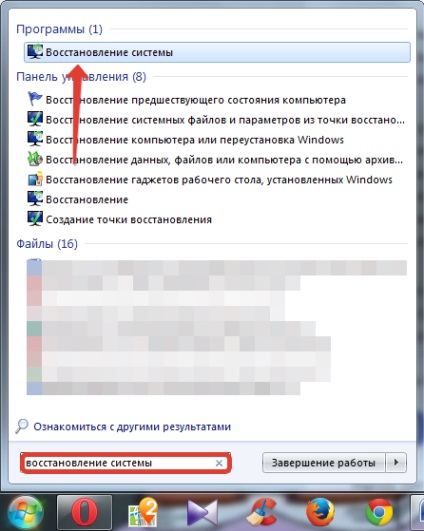
Потрібно вказати точку відновлення, і продовжити виконання дії.
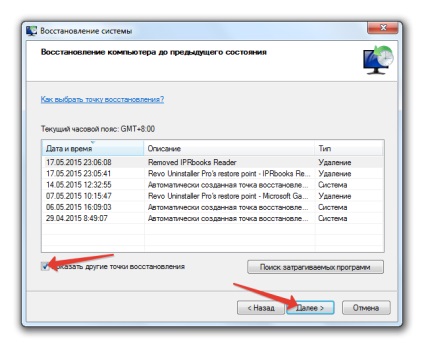
Вибираємо ту точку відновлення, яка відповідає потрібному часу, і натискаємо на кнопку «Відновити». І згодом натискаємо на клавішу «Готово», і чекаємо, коли буде результат.
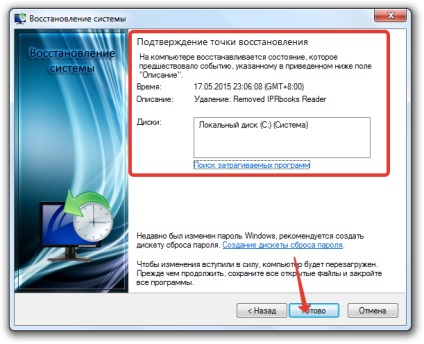
Режим анонімності в роботі з браузером.
Виявилося, що з'явилося універсальне рішення, що дозволяє будь-якій людині без праці не керуючи історією, і процесом очищення, домагатися високих показників. Для цього потрібно використовувати режим «Інкогніто» або по-іншому «Анонімності». Він дозволяє відкривати вкладки, які не потраплятимуть в «Історію». Таким чином, людина може вести діяльність в мережі «Інтернет», використовуючи браузер від компанії Яндекса, і не витрачати свого особистого часу на очищення історії. Використовуючи режим Анонімності, людина вирішує відразу безліч проблем, які були раніше в житті. Зараз, саме цей режим найбільш актуальний, і він відкривається за наступною схемою, яку видно з зображення.